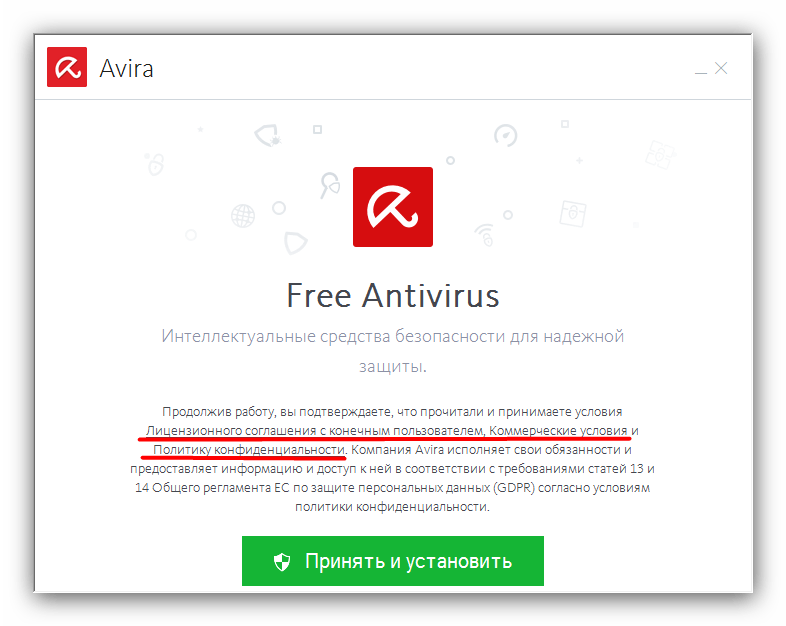Как установить антивирус на компьютер бесплатно за 5 минут
Автор:
Лыков Фёдор
|
Доброго времени суток, мои дорогие читатели! Сегодня мы поговорим о такой интересной теме «Как установить антивирус на компьютер бесплатно», «Какими антивирусами стоит пользоваться».
Основная задача антивируса защищать ваш компьютер от вредоносных программ. Давайте-ка подробнее рассмотрим вопрос, как установить антивирус абсолютно бесплатно и без затруднений!
Содержание статьи
Как установить антивирус на компьютер бесплатно?
Антивирус — это надежная защита от программ, которые разносят заразу по вашему компьютеру. В наше время всем необходимо установить его первым делом после покупки компьютера, так как сейчас пик всяких разных вирусов, и если они атакуют ваш компьютер, то можно считать, что практически все потеряно.
Но чтобы не достигать этой критической отметки, стоит обезопасить себя и скачать полезную программу, которая не занимает много места на вашем ПК.
Какими антивирусами стоит пользоваться?

Чтобы не переживать за сохранность своего компьютера, я рекомендую вам пользоваться лицензионными версиями антивирусов. Они постоянно обновляют свои базы, поэтому являются очень эффективными в борьбе с угрозами.
Их можно купить на официальных сайтах самих антивирусов или в ближайших магазинах компьютерной тематики.
Если же вы не хотите переплачивать за свою защиту, то можете воспользоваться их бесплатными версиями, которые также поддерживают безопасность вашего компьютера, но они не являются полноценными решением проблемы с защитой.
Плюс бесплатных антивирусов в том, что вы в любой момент можете перейти с пробного периода на платный. Но перед этим опробовать их все.
Сейчас я приведу свой личный ТОП бесплатных антивирусов, которые хорошо показали себя в работе.
Как установить антивирус Avast бесплатно?

Аваст считается одним из самых легких и простых антивирусов, и поэтому его может установить каждый желающий, а так же он может защитить компьютер в пару кликов.
Для установки этого антивируса вам нужно:
- Зайти на официальный сайт www.avast.ru
- Нажмите «Бесплатная загрузка для ПК».
- Откройте файл-установщик
- Снимите галочку с пункта «Установить Dropbox», чтобы не засорять ваш компьютер лишними программами.
- Нажмите «Обычная установка».
- Прочитайте пользовательское соглашение и кликните «Продолжить».
- После завершения установки нажмите «Перезагрузить компьютер», чтобы изменения вступили в силу.
Как установить антивирус Касперский?

Этот антивирус является одним из самых популярных в России, так как он очень часто обновляет свои базы, имеет очень гибкую настройку и прост в использовании.
Для установки антивируса:
- Зайдите на официальный сайт www.kaspersky.ru/downloads
- Выберите одну из версий антивируса и нажмите «Попробовать бесплатно».
- Откройте файл-установщик.
- После подключения к серверам антивируса нажмите «Продолжить».
- Ознакомьтесь с пользовательским соглашением и нажмите «Принять».
- Кликните «Установить».
Как установить антивирус ESET NOD32?

Антивирус нод 32 является достаточно сильным в очистке компьютера от зараженных программ, а также имеет бесплатный 30 дневный период использования.
- Зайдите на официальный сайт www.esetnod32.ru/download/home/trial/
- Выберите одну из версий антивируса и нажмите «Скачать».
- Откройте файл-установщик.
- Нажмите «Установить пробную версию»
- Уберите все лишние галочки с дополнительных программ
- Кликните «Продолжить»
- Выберите «Установить пробную версию»
Другие бесплатные антивирусы.
Также в мой ТОП бесплатных антивирусов я внесу AVG AntiVirus Free, 360 Total Security и Doctor Web. У всех них принцип установки примерно такой же, как и у первых трёх, поэтому повторяться не буду. Вы можете опробовать их все и остановиться на том, который вам больше понравился.
Вам также могут быть интересны другие мои статьи:
Как бесплатно скачать любой фильм на компьютер?
Как включить безопасный режим на компьютере?
Так же в этой статье я рассказал вам, как установить антивирус на компьютер бесплатно, а также лучшие варианты таких программ.
Надеюсь, вам был полезен мой опыт. Поэтому, если у вас остались еще какие-то вопросы, пишите их в комментарии. Я обязательно вам отвечу и помогу с установкой.
До новых статей, всем пока!
Этой статьей стоит поделиться с друзьями. Жми!
osnovy-pc.ru
Как установить бесплатный антивирус

В последнее время учащаются массовые атаки вирусов на компьютеры, отчего даже самые скептически настроенные пользователи задумываются об установке антивирусной защиты. В нашей сегодняшней статье мы хотим рассказать о том, как установить антивирус на компьютер бесплатно.
Ставим бесплатный антивирус
Процедура состоит из двух этапов: выбора подходящего продукта и его загрузки, а также непосредственно установки на компьютер. Рассмотрим также возможные проблемы и методы их устранения.
Этап 1: Выбор антивируса
На рынке существуют десятки решений от множества компаний – как от крупных игроков, так и от новичков в индустрии. На нашем сайте есть обзоры самых распространённых защитных пакетов, среди которых представлены как платные, так и свободные программы.

Подробнее: Антивирусы для Windows
Если защиту требуется установить на маломощный ПК или ноутбук, мы подготовили обзор нетребовательных к ресурсам решений, который тоже рекомендуем прочитать.

Подробнее: Антивирусы для слабого компьютера
Также у нас есть подробное сравнение некоторых бесплатных вариантов защиты вроде Avast Free Antivirus, Avira и Kaspersky Free Antivirus, потому, если выбираете между этими программами, наши статьи вам пригодятся.
Подробнее:
Сравнение антивирусов Авира и Аваст
Сравнение антивирусов Avast Free Antivirus и Kaspersky Free
Этап 2: Инсталляция
Перед началом процедуры убедитесь, что на компьютере нет других антивирусов: такие программы очень часто конфликтуют между собой, и это приводит к разного рода сбоям.
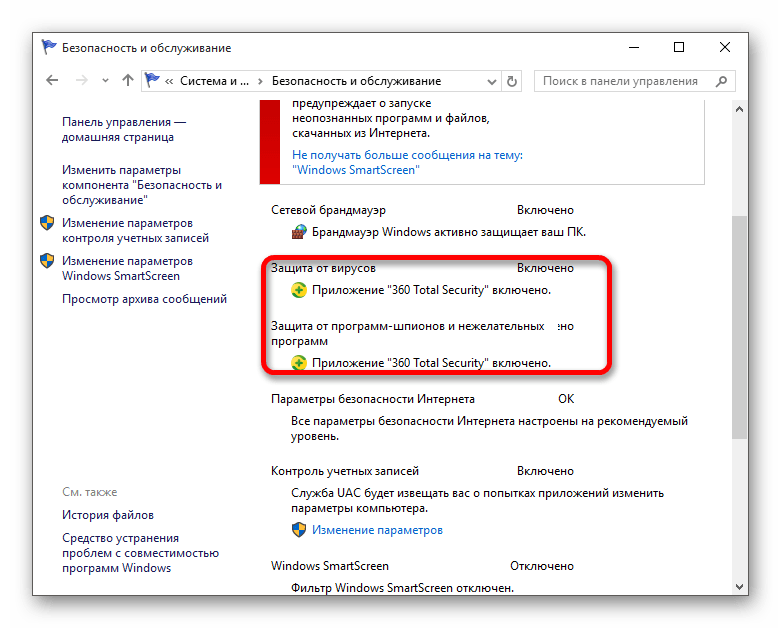
Подробнее: Поиск установленного на компьютере антивируса
Если на ПК или ноутбуке уже установлено защитное приложение, воспользуйтесь инструкцией ниже для его деинсталляции.
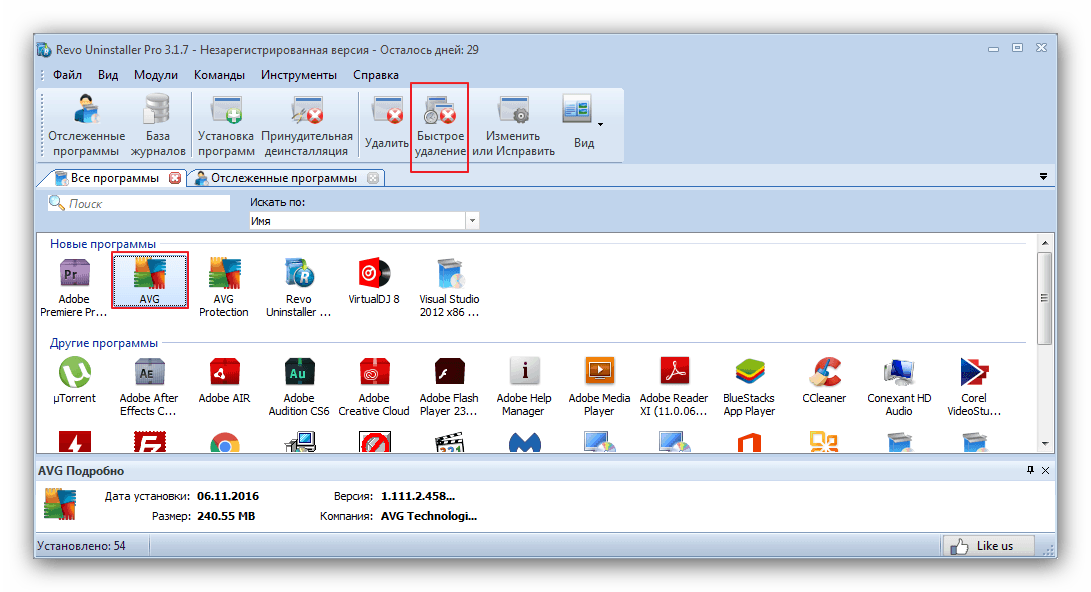
Урок: Удаление антивируса с компьютера
Установка антивирусного ПО мало чем отличается от инсталляции любой другой программы. Главное отличие заключается в том, что нельзя выбрать местоположение ресурсов, поскольку для полноценной работоспособности такие приложения должны находиться на системном диске. Второй нюанс – инсталляторы большинства антивирусов не являются автономными, и подгружают необходимые данные в процессе, потому им нужно стабильное соединение с интернетом. Пример процедуры покажем на основе Avira Free Antivirus.
Скачать Avira Free Antivirus
- При загрузке с официального сайта доступны как отдельный Avira Free Antivirus, так и Free Security Suite. Для пользователей, которым нужна только общая защита, подойдёт первый вариант, а желающим получить дополнительные возможности вроде VPN или безопасного просмотра веб-страниц, стоит выбрать второй.
- Запускаем инсталлятор по окончании загрузки. Перед началом установки обязательно ознакомьтесь с лицензионным соглашением и политикой конфиденциальности, доступными по отмеченным на скриншоте ссылкам.

Для начала процедуры нажмите на кнопку «Принять и установить». - Подождите, пока установщик подготовит необходимые файлы.

В процессе инсталляции Avira Free Antivirus предложит добавить к нему некоторые дополнительные компоненты. Если вы в них не нуждаетесь, нажмите «Пропустить обзор» вверху справа. - Нажмите «Запустите Avira Free Antivirus» по завершении процедуры.
- Готово – защитное ПО установлено.




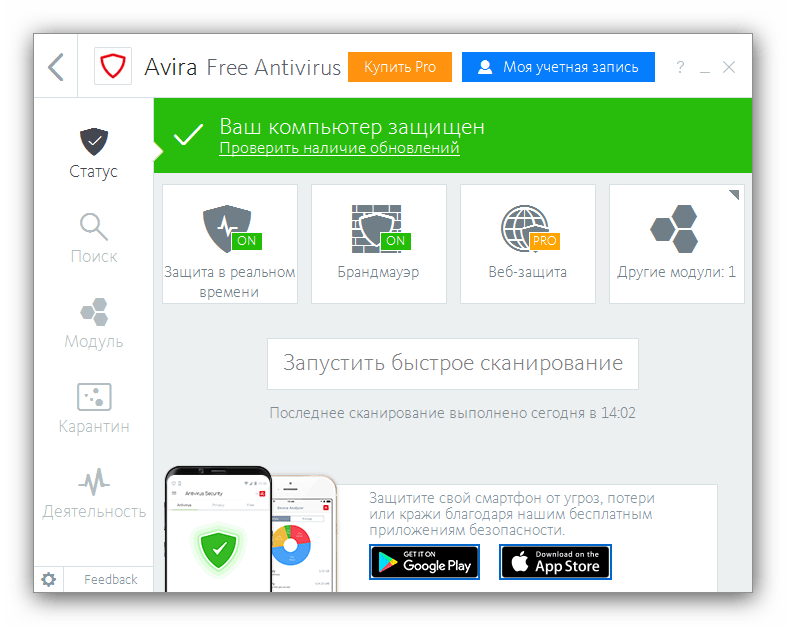
Читайте также:
Установка антивируса Аваст
Поиск решения проблем с установкой Avast
Решение проблем
Как показывает практика, если во время установки никаких проблем не возникло, то с дальнейшим запуском и работоспособностью антивируса их тоже быть не должно. Тем не менее время от времени можно столкнуться с неприятными неполадками. Рассмотрим самые характерные из них.
Avira: ошибка сценария
Часто при работе Авира можно увидеть окно со следующим предупреждением:
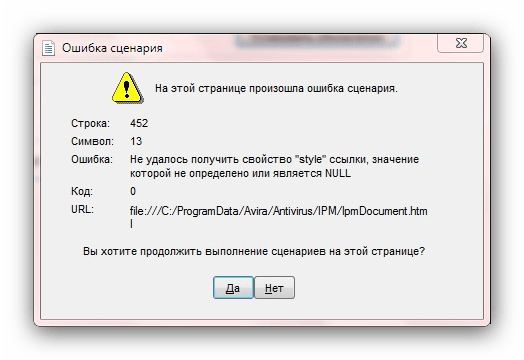
Оно означает повреждение одного из компонентов программы. Воспользуйтесь инструкцией ниже, чтобы устранить неполадку.
Подробнее: Почему возникает ошибка сценария в Авира
Проблемы с работой Avast
Несмотря на большую работу по оптимизации и улучшению программы, чешский антивирус иногда работает с перебоями или не работает вовсе. Возможные причины появления неполадок и методы их исправления нами уже рассмотрены, потому повторяться не будем.

Подробнее: Проблемы с запуском антивируса Avast
Ложные срабатывания защиты
Алгоритмы большинства защитных программ корректно распознают угрозы, однако иногда выдают фальшивую тревогу. В таких случаях можно добавить заведомо безопасные файлы, программы или местоположения в исключения.

Подробнее: Как добавить исключение в антивирус
Заключение
 Мы рады, что смогли помочь Вам в решении проблемы.
Мы рады, что смогли помочь Вам в решении проблемы. Опишите, что у вас не получилось.
Наши специалисты постараются ответить максимально быстро.
Опишите, что у вас не получилось.
Наши специалисты постараются ответить максимально быстро.Помогла ли вам эта статья?
ДА НЕТlumpics.ru
Как установить и настроить антивирус на ПК бесплатно
Защита компьютера от вредоносных программ – это важнейшая и самая трудная задача. Поэтому нужно ответственно подходить к защите операционной системы. В материале расскажешь, как
Выбор приложения
Крупные производители полноценных антивирусных программ создают бесплатные версии своих продуктов. В отличие от платных аналогов, они имеют урезанный дополнительный функционал. Основные компоненты защиты работают полноценно и сканируют файлы на наличие вредоносного кода или странное поведение.
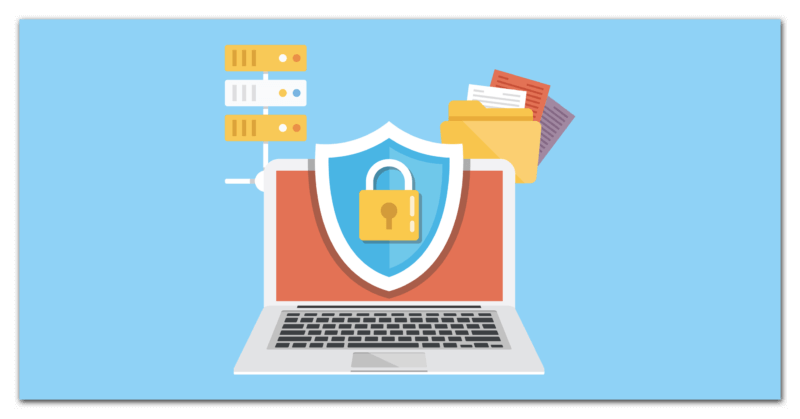
Наиболее популярные бесплатные решения от компаний:
Из всех вышеперечисленных вариантов, предпочтительным будет – Kaspersky Free Antivirus. Он осуществляет лучшую защиту персонального компьютера от внешних угроз. Этот и другие антивирусы можно скачать на сайте как-установить.рф с подробной инструкцией.
Скачиваем и устанавливаем
Установщик доступен только в русском регионе сайта Касперский. На других языках и в странах СНГ раздела со ссылкой на скачивание нет. При этом ограничений на установку и работу программы нет. Нажатием на кнопку ниже начнётся загрузка инсталлятора. Далее рассмотрим, как установить антивирус Касперский бесплатно и без смс.
Запускаем инсталлятор двойным нажатием кнопки мыши или с помощью контекстного меню, вызываемого правым кликом. Откроется окно приветствия, где в течение некоторого времени будет происходить подключение к серверам Касперского.
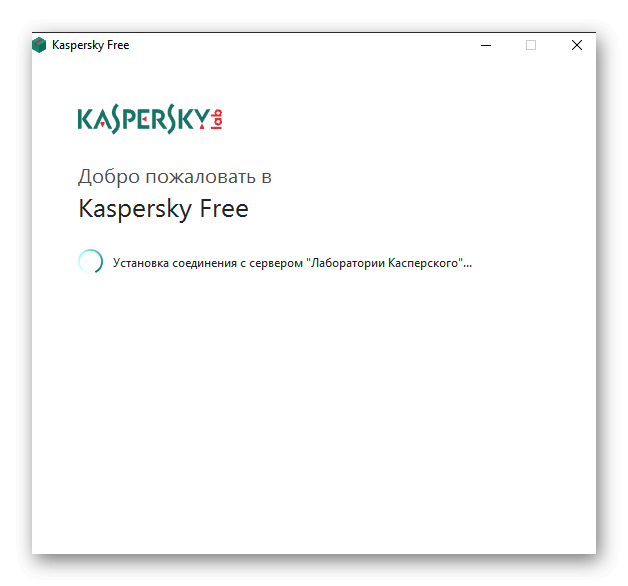
После завершения подключения, появится окно с кнопкой «Продолжить». Ниже, мелким шрифтом написано предупреждение, что продукт не предназначен для использования на территории Европейского Союза. Нажимаем на большую зелёную кнопку.
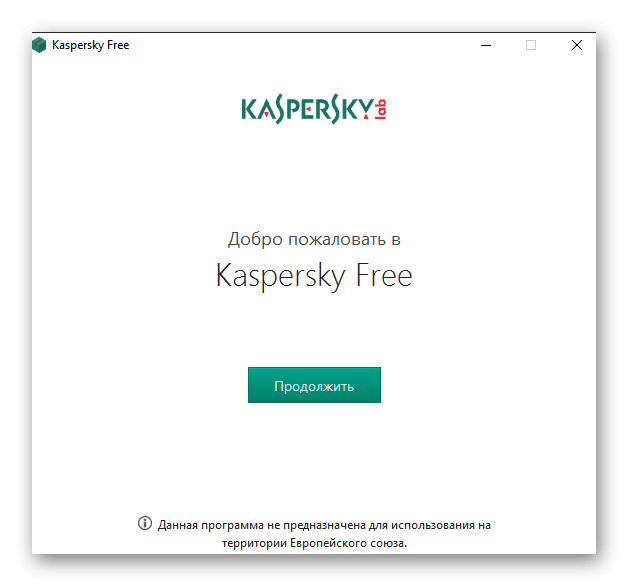
В последующих двух окна принимаем лицензионное соглашение и положение о Kaspersky Security Network. На этом этапе, пользователь даёт разрешение на обработку данных о посещаемых сайтах. Программа предоставляет информацию о репутации и безопасности сайтов.
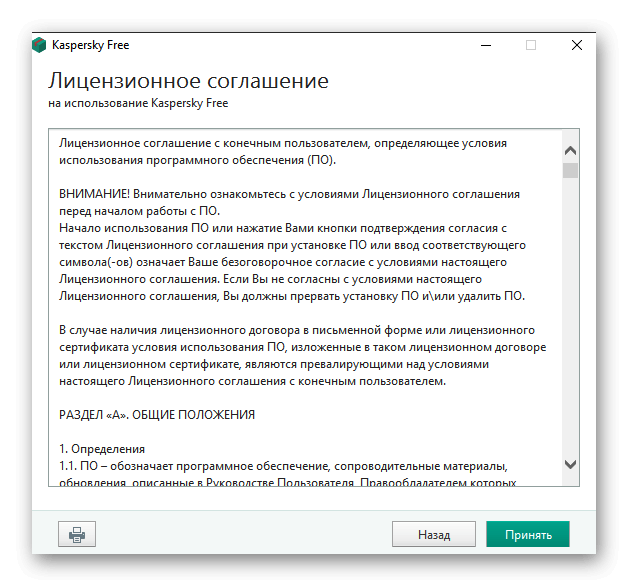
Кликаем на кнопку «Установить» в правом нижнем углу. Начнётся непродолжительная инсталляция.
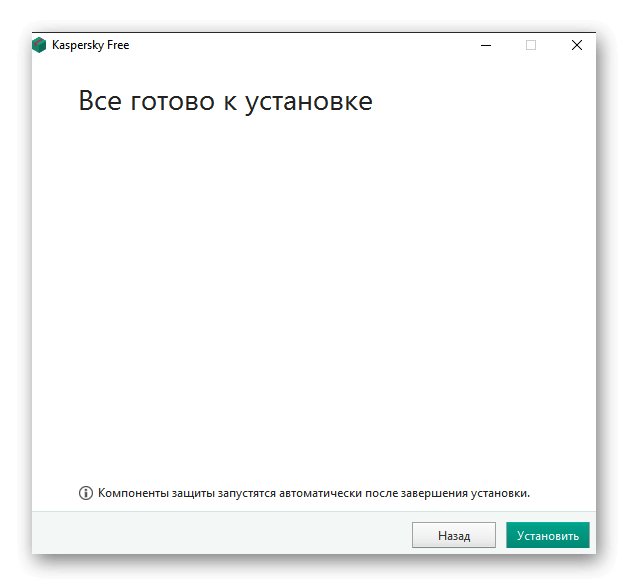
Настройка
Чтобы открыть панель антивируса, открываем его с помощью ярлыка на рабочем столе или с помощью иконки в панели уведомлений. Интерфейс очень похож на стандартный Windows Defender. В бесплатной версии отсутствует ряд функционала, о чём сообщается в основном меню с помощью затемнённых иконок.
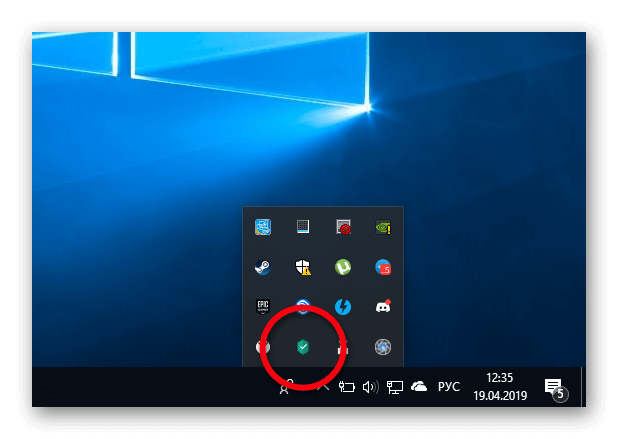
Заходим в настройки с помощью шестерёнки в левом нижнем углу. В разделе «Общие» корректируются параметры автозапуска антивируса, и отключается защита ОС.
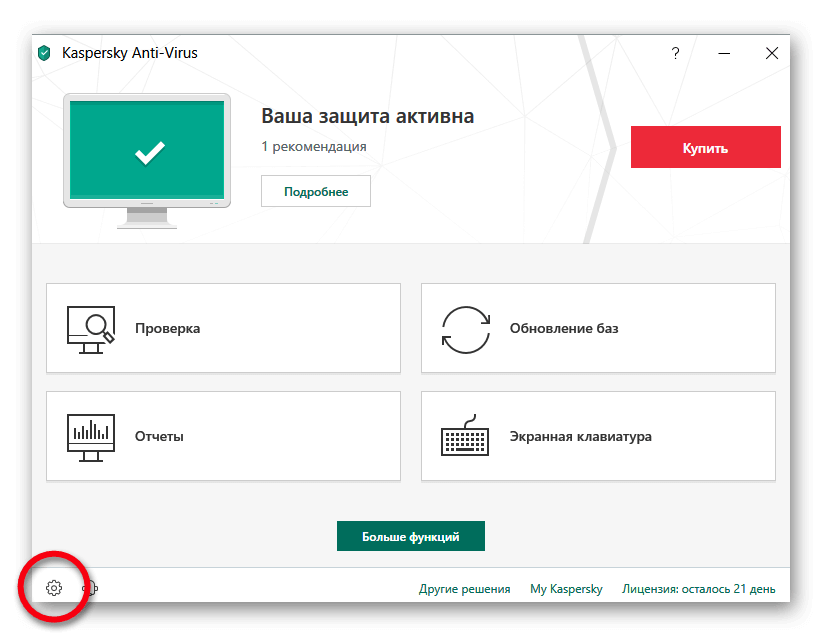
Снизу расположено два пункта: управление параметрами и уровень безопасности. Первый отвечает за импортирование и восстановление параметров с другого компьютера. В уровнях есть:
- Максимальная защита – подходит для активных интернет пользователей. Постоянно скачивающих файлы с непроверенных ресурсов или переходящих по сомнительным ссылкам.
- Оптимальный уровень – лучший выбор для обычного человека.
- Минимальный уровень – обеспечивает лучшую производительность компьютера и минимальную защиту.

В разделе «Производительность» регулируется перечень дополнительных параметров: выставление задач по расписанию, игровой режим и выделение дополнительных ресурсов при запуске системы.
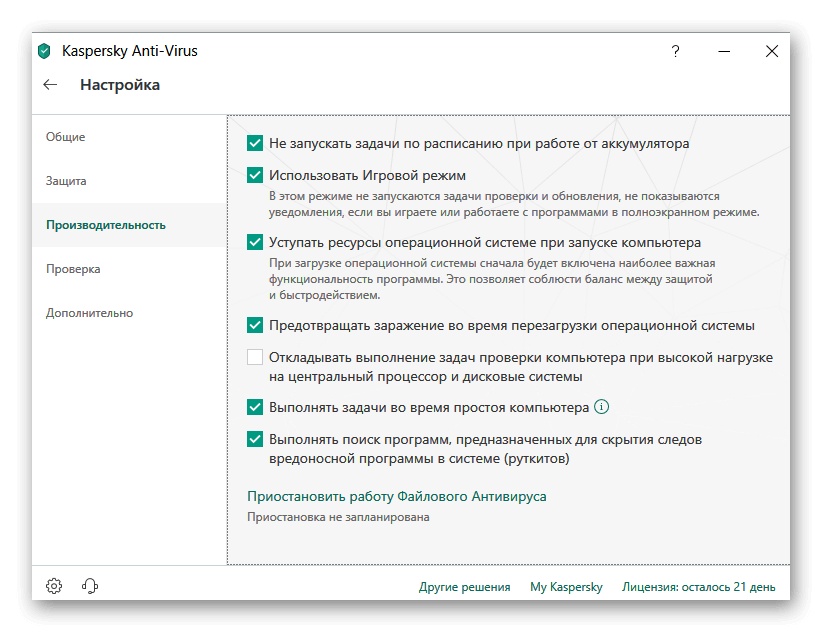
Пункт «Проверка» отвечает за тщательность сканирования файлов на локальном диске. Выбрать какие действия будут автоматически выполнены при нахождении угрозы. При подключении нового устройства Касперский производит сканирование, по умолчанию выставлено быстрый режим. При необходимости его можно отключить или изменить на полное.
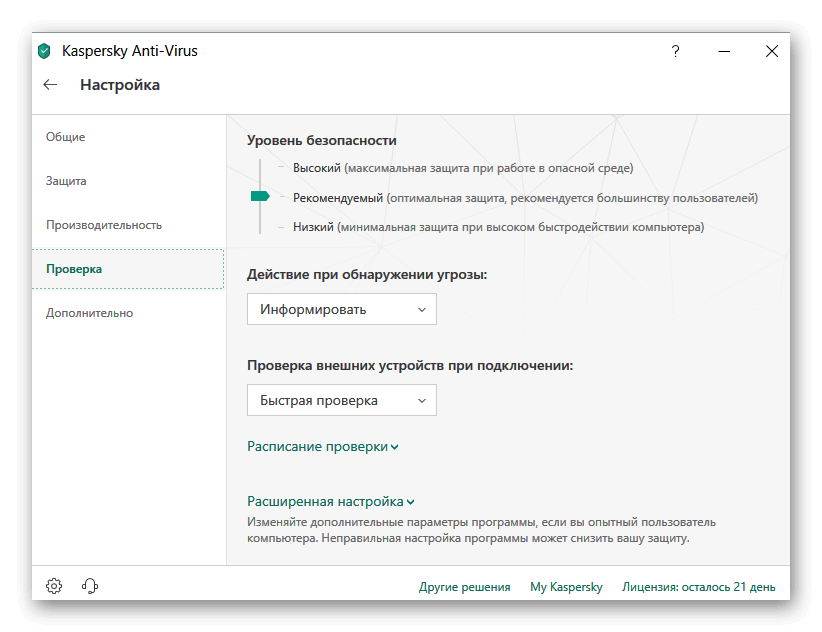
Итог
Антивирусная система — это важный элемент защиты компьютера. Поэтому необходимо выбирать лучшее. Kaspersky Free Antivirus – создаст прочную стену между компьютером и внешними вирусными угрозами.
Рекомендуем ознакомиться:
xn—-7sbbi4ahb0aj1alff8k.xn--p1ai
Как обеспечить защиту сайта | Безопасность
Когда человек принимает решение взяться за собственный проект, в первую очередь он думает о наиболее глобальных вещах. В онлайн-бизнесе важными моментами являются создание сайта, его продвижение и привлечение посетителей.
Поэтому на начальных стадиях владельца волнует, чтобы все страницы корректно отображались, функционал выполнялся, а количество уникальных посетителей росло с каждым днём.
Но с течением времени, сайт растёт и развивается. О нём узнаёт всё больше людей, и далеко не все проявляют здоровый интерес. Угроза безопасности ресурса возрастает с каждой минутой его нахождения во всемирной паутине.
Хакеры норовят получить доступ к данным пользователей известного сайта, неудачливые копирайтеры пользуются магическими «ctrl+c, ctrl+v», увидев информативную статью, а вредоносные программы цепляются сами по себе с течением времени.
Именно поэтому защита сайта должна быть продумана как один из важнейших моментов в его «жизни».

Если бы все люди на планете занимались созиданием, мир, пожалуй, был бы гораздо более продвинутым, но и невыносимо скучным. Некоторые встают на путь разрушения, поддерживая равновесие в природе.
Когда вор ломает дверь, он получает доступ в квартиру, которая ему не принадлежит. У хакера же оказывается в распоряжении чужая информация или возможности.
Чаще всего это происходит в том случае, когда создатель сайта берется за самостоятельное написание программных модулей вместо использования тех, которые предлагают популярные системы управления контентом.
Причина кроется в том, что CMS уже снабжают свой код всей необходимой защитой (хотя и нет ничего непробиваемого), а программист в одиночку может о чём-то позабыть.
Целью хакера чаще всего является возможность доступа под видом администратора или другого пользователя. Для этого требуется логин и пароль, в грамотном использовании и надежном хранении которых и кроется защита сайта от взлома.
Для надежной защиты от профессиональных хакеров нужно немало времени, еще лучше – найти специалиста по этим вопросам.
Но для борьбы с менее искушенными взломщиками достаточно следовать базовым рекомендациям:
- Использовать сложные пароли. Чем больше символов использовано, тем дольше будет работать программа по автоматическому подбору. Стоит ли говорить о том, что собственное имя или год рождения – не самые подходящие данные для пароля.
- Административная панель – только для администратора. Если доступ к «админке» имеют ваши знакомые, их знакомые и некий Аноним Неизвестный, то велика вероятность, что у ресурса появятся «куртизанские наклонности».
- Запоминайте пароли или держите их в менеджерах. Текстовый файл «Мои самые важные данные» на рабочем столе – это, по-своему, очень круто, но непосвященным в такую религию лучше использовать специальные программы, которые обеспечат шифровку и сортировку паролей.
- Не переходите по непроверенным ссылкам и не допускайте их появления на сайте. Контроль над обновлением информации позволит значительно сократить количество нежелательных линков.
В большинстве случаев пользователи ищут на сайте информацию, и для того, чтобы ресурс был популярным, его контент должен в первую очередь обладать высоким качеством.
Посетителя мало интересует дублирование размещенных текстов, но данный параметр чрезвычайно «волнует» поисковики. Уникальность контента влияет на ранжирование, то есть, на позиции в результатах поиска.
Если ресурс имеет солидный возраст и авторитет, то владельцы особо не переживают по поводу копирования контента. Но если сайт молод и еще не снискал уважения поисковиков, то «позаимствованная» информация может очень негативно сказаться на развитии ресурса.
То, что контент вашего сайта кому-то полезен – хорошо. Но если копирование происходит без размещения обратной ссылки, то ресурсу от этого будет только плохо. Для того чтобы воспрепятствовать подобным действиям, осуществляется защита сайта от копирования. Для её обеспечения применяют следующие методы.
- Запрет копирования. Можно использовать скрипты, запрещающие выделение и перетаскивание текста. Конечно, опытные пользователи без труда обойдут это ограничение, но вероятность копирования будет снижена.
- Помещать название сайта в текст. Если человек бездумно скопирует и вставит информацию, то адрес или имя вашего ресурса помогут определить первоисточник:
- Лайки и ретвиты. Если пользователи активно сигнализируют о том, как им нравится страница вашего сайта, поисковики не смогут пропустить это. Чем быстрее произойдёт индексация, тем выше вероятность определения сайта как первоисточника.
- Указывать авторство. Можно связать свои статьи с профилем в Google+, тогда ваше имя и фамилия укажут на то, кто был первым.
- Предупреждать поисковик заранее. Яндекс.Вебмастер предоставляет очень удобный инструмент «Оригинальные тексты», с помощью которого можно заблаговременно уведомить поисковую систему о скором выходе нового материала. Получив и обработав текст статьи, роботы будут знать, кто автор и где искать первоисточник.
- Кросспостинг. Если другие сайты трубят о том, что у вас вышла новая статья, поисковые роботы смогут гораздо быстрее об этом узнать.

Вредоносные программы также угрожают безопасности ресурса, поэтому защита сайта от вирусов важна не меньше, чем от хакеров. Для предотвращения подобных угроз нужно выполнять следующие инструкции:
- Проверять антивирусом компьютеры людей, у которых имеется доступ к административной части сайта.
- Стараться избегать использования Internet Explorer. Являясь наиболее популярным браузером, IE привлекает к себе пристальное внимание создателей вирусов.
- Используя CMS, необходимо своевременно переходить на новейшие версии программного обеспечения.
- Обновлять антивирус как можно чаще.
Часто возникает необходимость проверки безопасности не только своего сайта, но и других ресурсов. Ведь выполнить вирусный код можно где угодно, и это в любом случае приведёт к неприятным последствиям.
Проверим сайт на вирусы с помощью сервиса Antivirus-alarm.ru:

Проверим сам сервис на вирусы:

Получаем список проверяемых файлов,

а также результаты проверки.

Таким образом, крайне важно обеспечить качественную защиту сайта от взлома, вирусов и копирования. Выполнив базовые рекомендации по информационной безопасности на начальных этапах жизненного цикла проекта, можно оградить себя от крупных проблем в будущем.
Но важно постоянно обращать внимание на защиту ресурса и следовать современным тенденциям.
Безопасный сайт – надёжный, а надёжным доверяют.
www.internet-technologies.ru
10 лучших бесплатных антивирусов — Лайфхакер
Покупка дорогостоящих лицензий комплексных антивирусных пакетов вполне оправданна для корпоративных пользователей. Но нет никакого смысла тратить деньги на домашний антивирус. Бесплатные версии популярных антивирусных продуктов вполне способны защитить ваш ПК.
1. AVG AntiVirus Free

Популярный бесплатный антивирус с простым интерфейсом. Весьма скромно потребляет системные ресурсы. В этом антивирусе есть панель управления AVG Zen для контроля над всеми вашими устройствами с установленным AVG, утилита для безопасного удаления конфиденциальных файлов, система веб-репутации и блокировщик слежения.
Преимущества: простой интерфейс, хороший антивирусный сканер.
Недостатки: плохая защита от фишинга.
Загрузить AVG AntiVirus Free для Windows →
Загрузить AVG AntiVirus Free для macOS →
2. Avira Free Security Suite

Очень популярный антивирус, в прошлом году удостоившийся высокой оценки от лаборатории SE Labs. Помимо антивирусной защиты, он поддерживает технологию облачного сканирования Protection Cloud.
Преимущества: хороший антивирусный сканер, наличие сетевого экрана и защиты от фишинга, дополнительные функции вроде менеджера паролей и клиента VPN.
Недостатки: неудобный интерфейс, навязывание дополнительных продуктов вроде инструмента для сравнения цен в интернет-магазинах.
Загрузить Avira Free Security Suite для Windows →
Загрузить Avira Free Antivirus для macOS →
3. Bitdefender Antivirus Free Edition
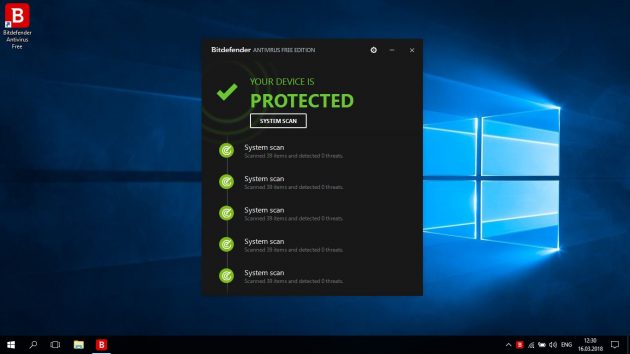
Это бесплатная версия известного антивируса Bitdefender. Антивирус завоевал награду «Лучший продукт 2017 года» по версии AV-Comparatives.
Преимущества: один из лучших показателей обнаружения и нейтрализации вредоносного ПО, защита от фишинга, простой интерфейс, скромное расходование ресурсов.
Недостатки: возможности настройки антивирусного сканирования урезаны по сравнению с платными решениями Bitdefender.
Загрузить Bitdefender Antivirus Free Edition для Windows →
4. Comodo Internet Security

Антивирус от компании Comodo — это настоящий комбайн, в котором, помимо антивирусной защиты, есть и файрвол, и антируткит, и облачный сканер, и «песочница». Есть возможность активировать «игровой режим», в котором уведомления антивируса отключены.
Преимущества: универсальность, широкие возможности (бесплатный антивирус Comodo содержит в себе те же функции, что и платные аналоги других разработчиков).
Недостатки: излишняя параноидальность файрвола, навязывание продуктов вроде Comodo GeekBuddy и Comodo Dragon Web Browser.
Загрузить Comodo Internet Security для Windows →
Загрузить Comodo Antivirus для macOS →
Загрузить Comodo Antivirus для Linux →
5. Avast Free Antivirus
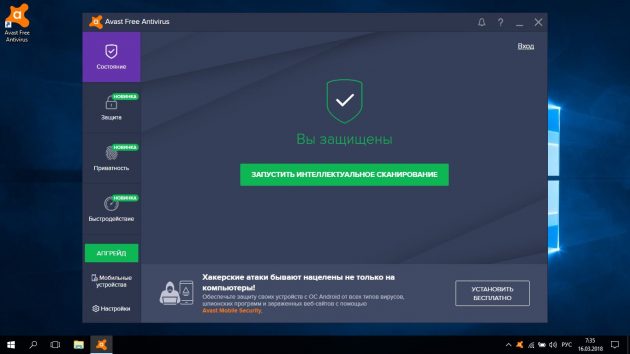
Avast Free Antivirus используется уже 400 миллионами пользователей. Этот антивирус оснащён менеджером паролей и расширениями для браузеров. Имеется в Avast Free Antivirus и «игровой режим», в котором уведомления антивируса сводятся к минимуму, чтобы пользователя ничто не отвлекало. Помимо прочего, Avast Free Antivirus умеет создавать загрузочные диски и оценивать уязвимость Wi-Fi-сетей.
Преимущества: прекрасная функциональность для бесплатного продукта, встроенная «песочница», продвинутое облачное сканирование, защита от руткитов и фишинга.
Недостатки: периодически раздражает предложениями приобрести платную версию.
Загрузить Avast Free Antivirus для Windows →
Загрузить Avast Free Antivirus для macOS →
6. Kaspersky Free
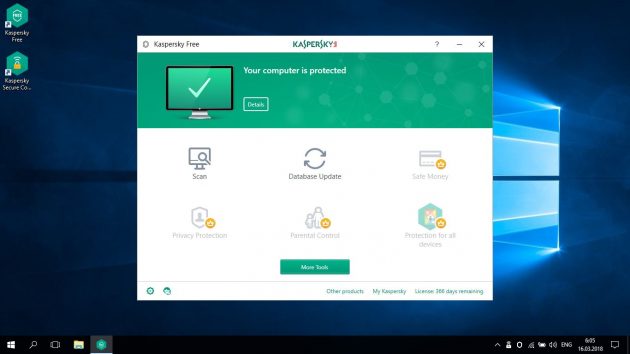
Бесплатная версия российского антивируса, неизменно занимавшего высокие позиции во всевозможных рейтингах. Хотя это урезанный продукт, здесь есть всё для комфортного домашнего использования.
Преимущества: мощный антивирусный сканер и сетевая защита, простой интерфейс, отличная защита от фишинга.
Недостатки: довольно медлительное сканирование, прилагаемая бесплатная версия Kaspersky Secure Connection VPN имеет ограничения по трафику.
Загрузить Kaspersky Free для Windows →
7. Panda Free Antivirus
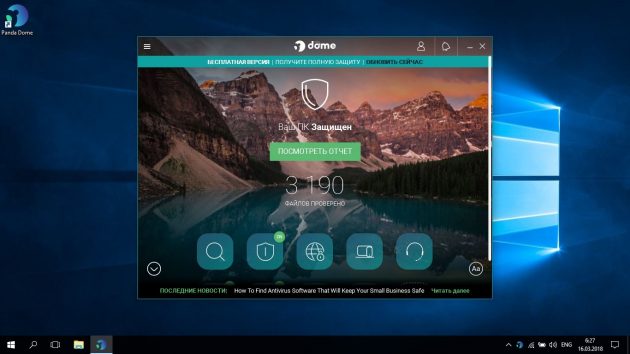
В Panda Free Antivirus есть возможность создать загрузочный диск, с которого можно запустить систему, если её повредил вирус. Если вы не хотите, чтобы антивирус напоминал о себе, можно включить «игровой режим».
Преимущества: инструмент USB-защиты, настраиваемое сканирование, создание загрузочных дисков, планировщик.
Недостатки: медлительность и большое потребление ресурсов.
Загрузить Panda Free Antivirus для Windows →
8. 360 Total Security

Бесплатный антивирус от китайских разработчиков. Включает в себя аж три антивирусных движка: от Bitdefender, Avira и свой, Qihoo. Кроме антивирусного сканера, содержит инструмент проверки Wi-Fi-сетей и «песочницу».
Преимущества: настраиваемые режимы защиты.
Недостатки: множество функций сомнительной полезности вроде «Оптимизации» и «Очистки».
Загрузить 360 Total Security для Windows →
Загрузить 360 Total Security для macOS →
9. Sophos Home

Sophos состоит из двух частей: панели управления, реализованной в виде веб-приложения, и клиента, который осуществляет сканирование в реальном времени. Антивирус защищает как от обычных вредоносных программ, так и от шифровальщиков. Кроме того, в комплект входит родительский контроль и удалённое управление вашими устройствами через веб-интерфейс.
Преимущества: хорошая защита от фишинга, родительский контроль и фильтрация сайтов.
Недостатки: весьма странный способ управления антивирусом через веб-приложение.
Загрузить Sophos Home для Windows →
Загрузить Sophos Home для macOS →
10. Защитник Windows

Стоит ли вообще устанавливать сторонние решения, если есть Microsoft Security Essentials? Это стандартный антивирус, включённый в Windows 10. Если вы пользуетесь более ранними версиями Windows, вы можете загрузить Security Essentials отдельно.
Преимущества: обеспечивает довольно-таки неплохую защиту, совершенно не влияя на работу системы.
Недостатки: небогатая функциональность.
Загрузить «Защитник Windows» →
Как видите, бесплатных антивирусов хватает, и каждый пользователь может выбрать из них более подходящий. Если вы предпочитаете проверенные и популярные решения, устанавливайте AVG или Avast Free Antivirus. Если больше доверяете продуктам от крупных вендоров, ваш выбор — Kaspersky Free или Bitdefender Antivirus Free Edition. Фанатам комплексных пакетов понравятся Avira Free Security Suite, 360 Total Security, Comodo Internet Security и Sophos Home.
Если вы используете другой бесплатный антивирус и считаете, что он лучше этих, поделитесь в комментариях.
lifehacker.ru
Как установить бесплатный антивирус 360 Total Security?
Далее следуйте простым подсказкам самой программы:
- Перед началом установки убедитесь, что на вашем устройстве нет другого антивируса, потому что потом могут возникнуть конфликты. Запустив файл Setup.exe, в открывшемся окне выберите правильный язык и поставьте галочки, соглашаясь с условиями лицензионного соглашения и присоединяясь к программе улучшения качества продуктов Qihoo (последний пункт необязателен, но и необременителен в дальнейшем). Жмем «Установка».
- Процесс установки на компьютере с 4-ядерным процессором занимает пару минут. Что важно, во время инсталляции программа не надоедает всплывающими окнами и уточнениями. Вы смело можете отлучиться по своим делам и в автоматическом режиме установить хороший бесплатный антивирус.
- После этого на вашем мониторе появится главное окно уже готового к работе антивируса. Программа предложит сразу же проверить систему на наличие вирусов. Запустить сканирование можно всего в один клик – нажимаем «Проверка» и ждем несколько минут, пока 360 TS проверит все жесткие диски и оперативную память на наличие подозрительных программ и процессов.
- Обратите внимание, что после того как вы бесплатно установили антивирус, его надо зарегистрировать (все, что потребуется для его полноценной работы). Для этого разработчики даже предусмотрели удобную кнопку в шапке рабочего окна – регистрацию через аккаунт «ВКонтакте».
- После этого вы можете приступать к полноценному использованию программы. Вам будут доступны пять вкладок, характеризующих возможности антивируса – презентация движков (ядра программы), плагин, предназначенный для ускорения вашего устройства и надстройка, служащая для очистки жестких дисков от ненужного файлового «мусора».
Программа предоставляет несколько инструментов для более эффективной работы операционной системы – родительский контроль, очистку реестра, файловый шредер, использование диска и т.д.
Можно ли доверять бесплатной программе?
Если у вас возникли сомнения в том, что freeware софт может быть настолько же полезным и эффективным, как дорогие программы, 360 TS быстро их развеет. Разработчики из Qihoo создали конкурентоспособный продукт, который скачан и установлен во всем мире уже более 1 миллиарда раз.
Имея такую армию клиентов, китайский бренд получает возможность монетизировать их при помощи рекламы и продажи различных дополнительных плагинов. При этом нет разницы в эффективности между платным софтом и бесплатным антивирусом (64 или 32 Bit). Скачать его – значит получить одновременно целый пакет программ, действие которых направлено на ускорение и защиту компьютера.
Попробуйте это современное решение для дома и офиса с полным набором самых новых антивирусных технологий. Получить бесплатный антивирус можно на нашем сайте.
www.360totalsecurity.com
❶ Как установить защиту файла 🚩 Программное обеспечение
Вам понадобится
- — программа Universal Shield.
Инструкция
Используйте возможность скрытия папок, чтобы защитить свои документы на компьютере. Для этого щелкните правой кнопкой мыши по директории, выберите пункт «Свойства» и в разделе «Общие» установите флажок возле опции «Скрытый». Далее щелкните «ОК», перейдите в меню «Сервис» окна любой папки, выберите пункт «Свойства папки», далее зайдите во вкладку «Вид» и снимите флажок с пункта «Отображать скрытые файлы и папки», затем щелкните «ОК».
Воспользуйтесь опцией шифрования файлов встроенной в операционную систему Windows, чтобы обеспечить защиту документов. Для этого правой кнопкой мыши щелкните по файлу, выберите пункт «Свойства», перейдите во вкладку «Общие» и щелкните «Дополнительно», включите опцию «Шифровать содержимое для защиты данных». Данная возможность доступна только в файловой системе NTFS.
Используйте специальные утилиты, чтобы защитить файлы и папки, к примеру, Universal Shield. Данное приложение представляет собой удобный инструмент, который может обеспечить безопасность вашей информации с помощью скрытия и шифрования. Скрыть файлы вы можете с использованием маски, а также предусмотреть различные правила доступа: чтение, видимость, запись либо удаление. Также вы можете установить автоматическую блокировку данных.
Для выбора данных для защиты программой щелкните по кнопке Protect, в открывшемся окне выберите тип данных – файл, маска, диск либо папка. В правой части окна укажите сам объект, который необходимо защитить, далее установите тип защиты с помощью кнопки Properties encrypt.
Выполните шифрование файлов, для этого щелкните кнопку Protect и в открывшемся окне щелкните Encrypt, укажите алгоритм шифрования, а также пароль. Дополнительно вы можете установить ограничение доступа к системным папкам операционной системы, таким как «Мои документы», «Избранное», к панели управления, а также предотвратить изменения системной даты и времени. Эти опции можно установить с помощью меню File и команды Security tricks.
www.kakprosto.ru